エクセルでセルの高さや列の幅を、文字のサイズや文字数に応じて変更することができます。
セルの高さや列の幅を変更するには、書式設定で変更できます。また、マウスを使って変更したり、マウスをWクリックして自動調節することができます。
この記事では、行の高さや列の幅を変更する方法を解説します。
行の高さを変更する

書式設定で行の高さを変更する
行の高さを変更するには、書式設定から変更することができます。
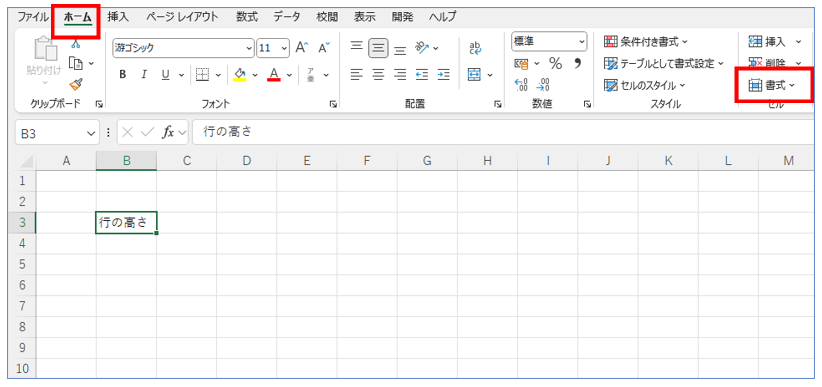
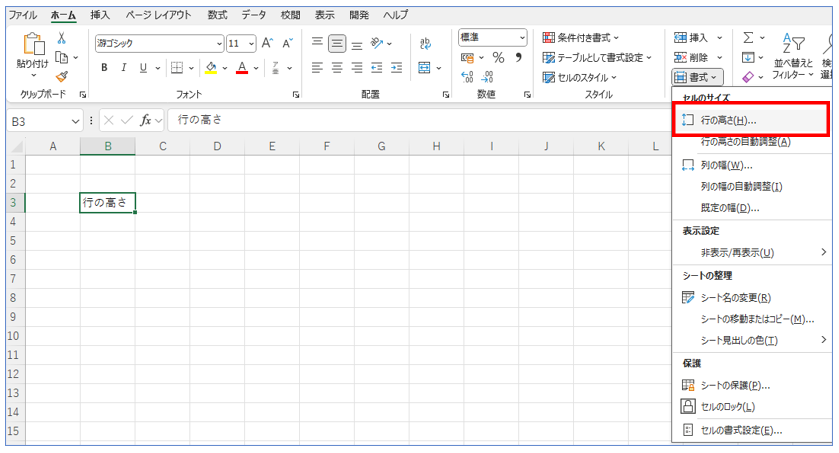
「セルの高さ」が表示されます。現在の行の高さが「18.75」に設定されていることが分かります。
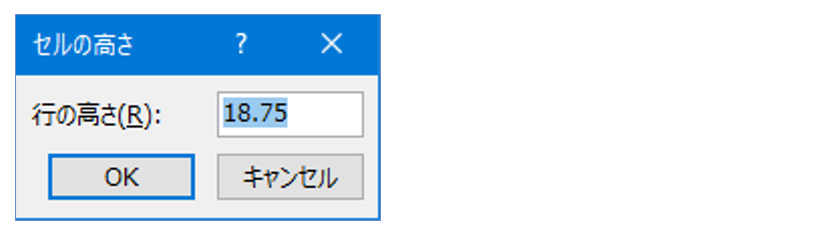
セルの行の高さを高くするには、ここの数値を大きくします。逆に数値を小さくすれば、行の高さが低くなります。
セルの高さを「30」にすると、図のように3行目の高さが変更されます。
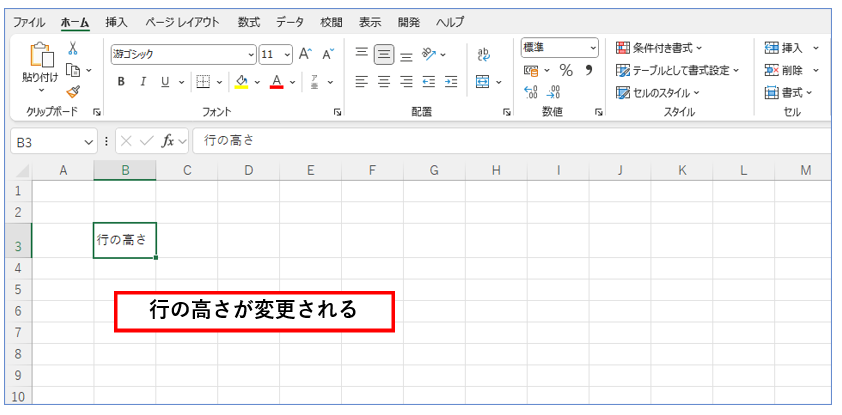
書式→行の高さの自動調整をクリックすると、行の高さが自動調節されます。
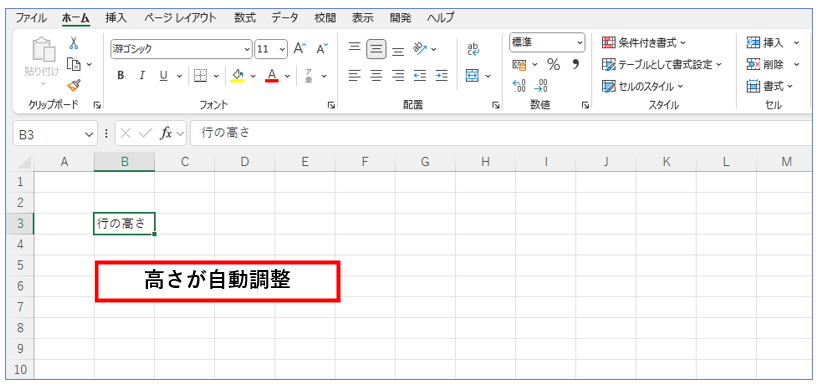
行の境界線で高さを変更する
行の境界線を使うと、マウスで拡大したり縮小したりできます。
行と行の間にマウスを合わせると、図のような境界線が出ます。
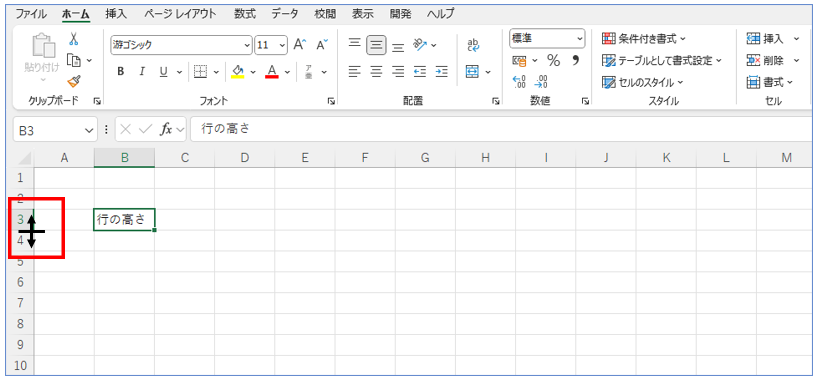
マウスをクリックしたままで、上下に移動すれば、拡大したり縮小したりできます。
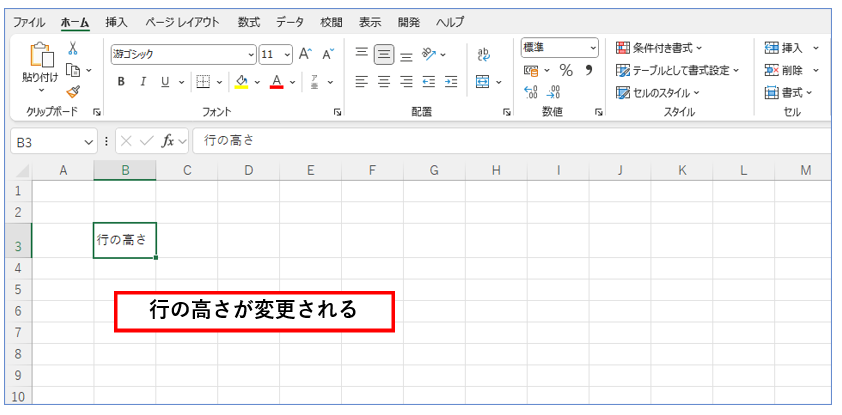
十字のマークの境界線をWクリックすると、「文字の大きさ」に合った高さに変更されます。
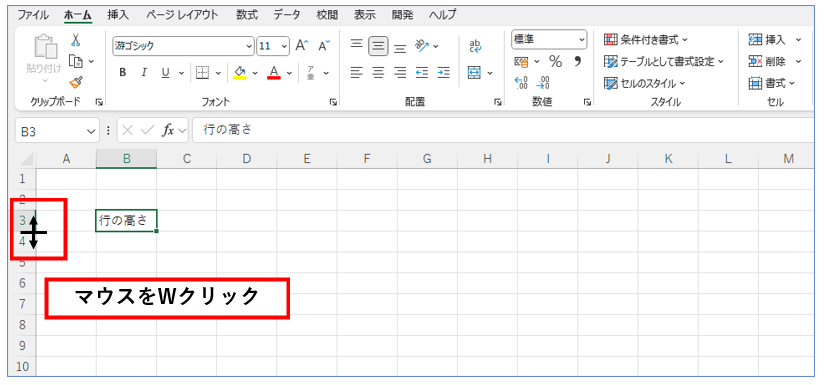
列の幅を変更する
書式設定で列の幅を変更する
列の幅を変更するには、書式設定から変更することができます。
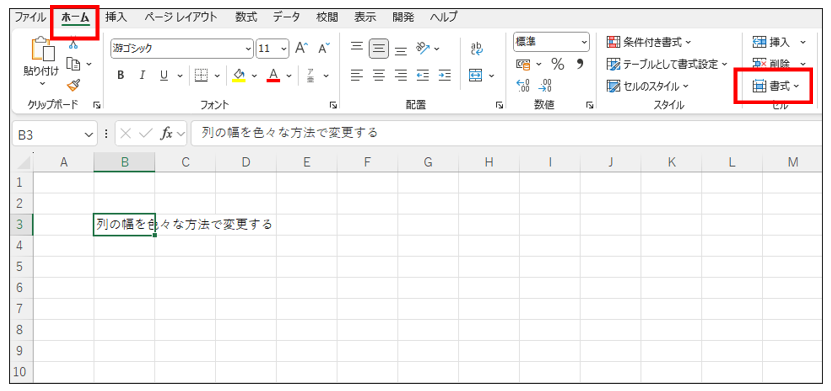
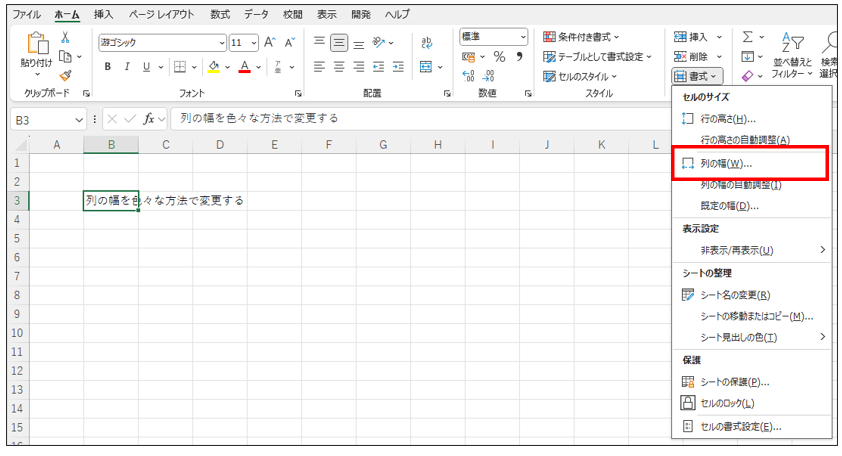
「セルの幅」が表示されます。現在の列の幅が「8.38」に設定されていることが分かります。
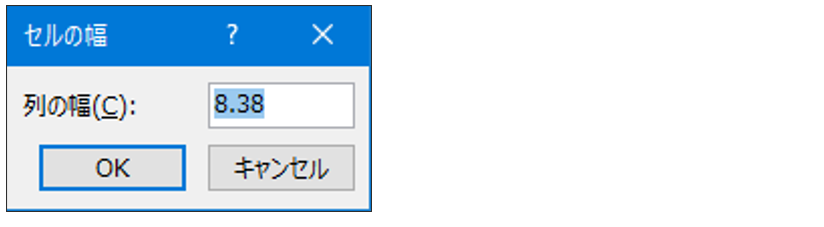
セルの列の幅を変更するには、ここの数値を変更します。
セルの行の幅を「40」にすると、図のようにB行の幅が変更されます。
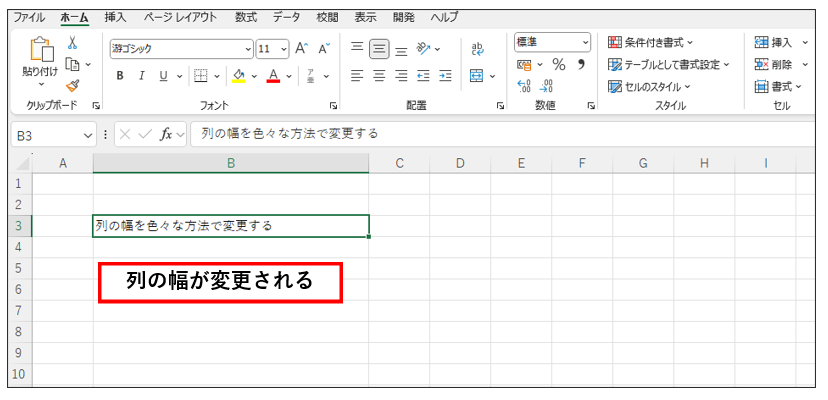
書式→列の幅の自動調整をクリックすると、列の幅が自動調節されます。
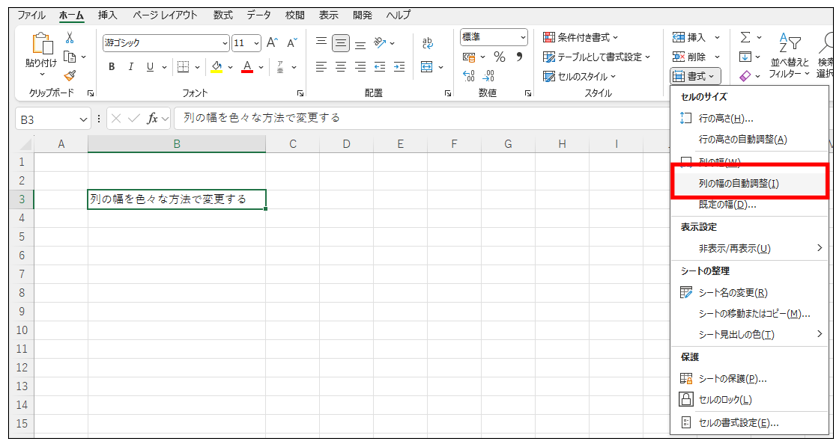
列の境界線で幅を変更する
列の境界線を使うと、マウスで拡大したり縮小したりできます。
列と列の間にマウスを合わせると、図のような境界線が出ます。
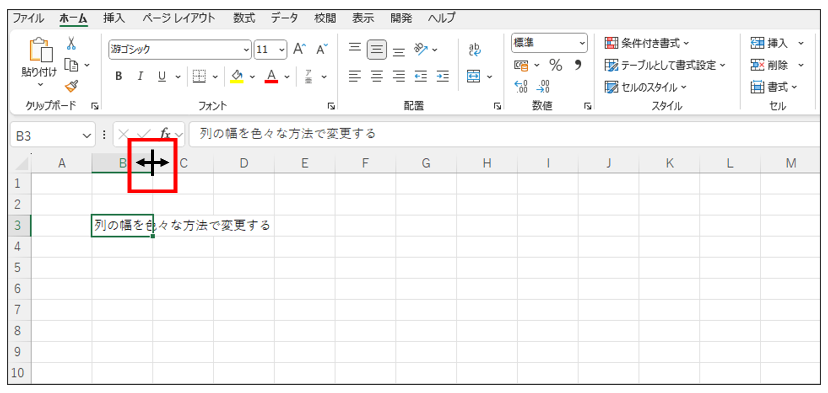
マウスをクリックしたままで、左右に移動すれば、拡大したり縮小したりできます。
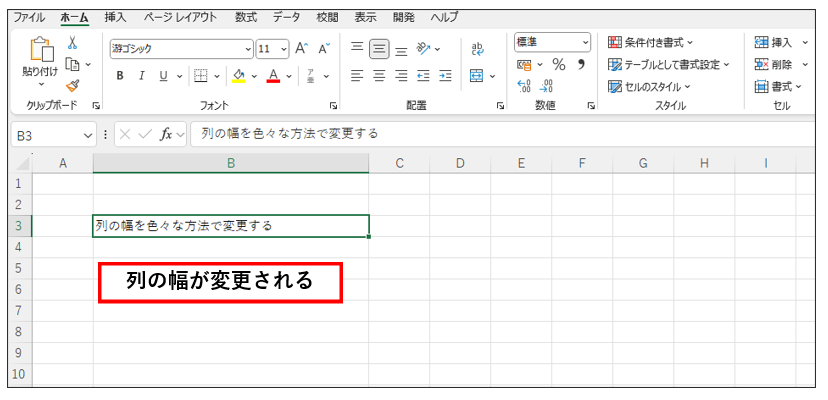
十字のマークの境界線をWクリックすると、「文字の長さに」に合った列の幅に変更されます。
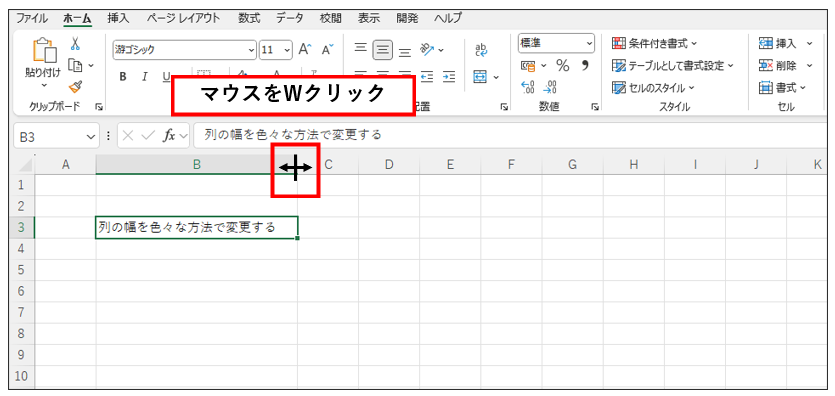
まとめ
行の高さと列の幅は、どちらもホーム→書式から変更することができます。
マウスの境界線を使うと、Wクリックすれば文字に合わせた高さや幅に自動調節することができます。